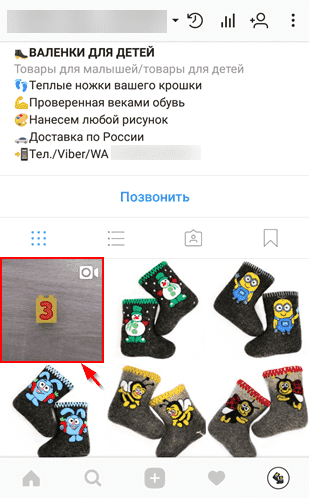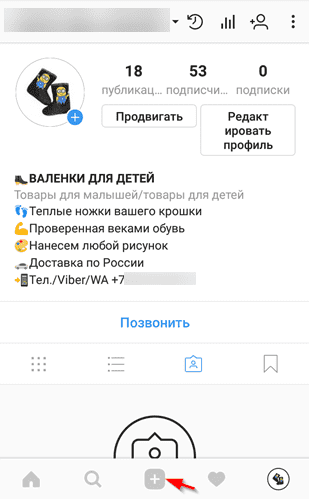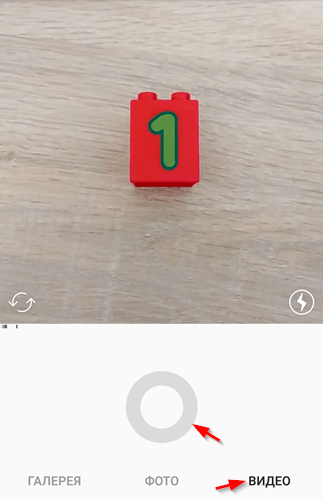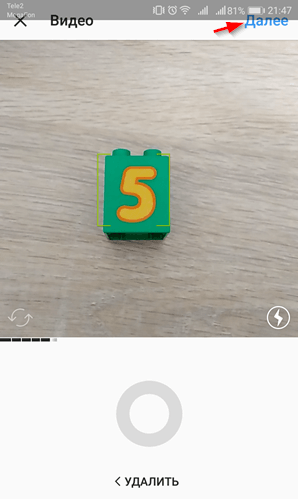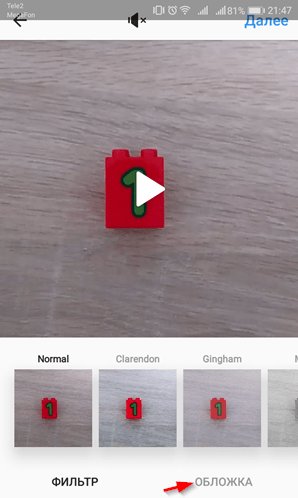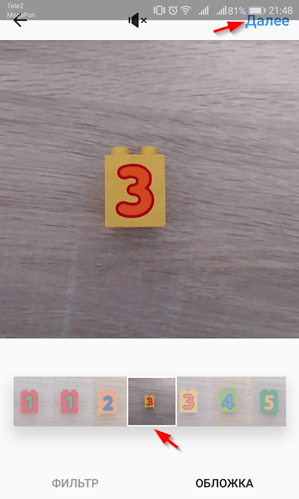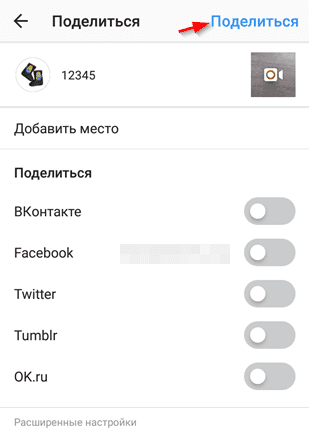Видео, размещенные как Reels, будут отображаться на вкладке «Обзор» пользователей, а также в их профилях на вкладке Reels.
Чтобы ваши барабаны появлялись и получали наибольшее количество просмотров, первое, что вы можете сделать, это изменить фотографию обложки роликов, с которой взаимодействуют другие, прежде чем смотреть их.
Этот пост поможет вам понять, что такое обложка для Instagram Reels и как вы можете изменить ее для своего видео Reels.
Что такое обложка Instagram Reels?
Создавая видео Reels в Instagram, вы должны иметь в виду, что пользователи будут не только просматривать его на своей вкладке Explore, но и получать к нему доступ из вкладки Reels вашего профиля.
Вот где обложка Instagram Reels играет значительную роль, поскольку она позволяет вам показать беглый взгляд на ваше видео Reels, не раскрывая все его содержимое, и чтобы зрители были убеждены, что кликнули по вашему видео.
Таким образом, обложка Reels так же важна, как и выбор миниатюры для видео на Youtube, потому что это может быть решающим фактором между нажатием на видео или нет. Instagram позволяет вам выбрать изображение обложки, выбрав кадр из загружаемого вами видео или выбрав изображение из своей галереи.
Вы можете изменить изображение обложки своих роликов Instagram, когда собираетесь его опубликовать. Чтобы перейти к той части, где вы меняете обложку Reels, вам сначала нужно записать видео Reels, открыв камеру Stories, нажмите стрелку вправо, чтобы подтвердить запись, а затем нажмите значок стрелки в правом нижнем углу.
Теперь вы попадете на экран «Поделиться» в Reels, который позволит вам завершить фрагменты и фрагменты вашего видео Reels. Чтобы изменить изображение обложки вашего видео Reels, нажмите на поле с надписью «Обложка» в левой части раздела с заголовками.
На следующем шаге вы можете либо установить обложку из кадра, присутствующего внутри видео, либо выбрать изображение из своей галереи.
Выбор кадра из видео Reels
При нажатии на поле обложки на экране «Поделиться» вы попадете на экран «Обложка». Если вы хотите выбрать кадр, который будет использоваться в качестве обложки, проведите пальцем по полосе кадров внизу, чтобы просмотреть из набора кадров, доступных внутри видео, которое вы собираетесь опубликовать в виде барабанов.
После того, как вы решите, какой кадр установить, нажмите на него и проверьте изображение предварительного просмотра вверху, чтобы еще раз проверить свой выбор.
Когда все будет отсортировано, нажмите кнопку «Готово» в правом верхнем углу, а затем нажмите кнопку «Поделиться», чтобы загрузить свое видео в Reels. Ваше видео будет отображаться с обложкой, которую вы выберете на вкладке Reels вашего профиля.
Выбор изображения для загрузки в качестве обложки
Если вас не устраивает выбор кадров из записанного видео Reels, вы также можете загрузить отдельное изображение, которое будет установлено в качестве обложки Reels, которое пользователи увидят перед тем, как нажать на ваше видео. Для этого перейдите в раздел обложки вашего видео Reels, нажав на поле обложки внутри экрана «Поделиться».
На этом экране вы сразу не заметите возможность добавить изображение из галереи. Вам нужно будет прокрутить вниз, чтобы увидеть его, а затем нажмите кнопку «Добавить из галереи» внизу. Выберите изображение из своей библиотеки и нажмите «Готово».
Теперь вы можете загрузить свои барабаны с выбранным изображением, нажав кнопку «Поделиться» внизу, и теперь вы сможете увидеть свое видео с барабанов с обложкой, которую вы загрузили из вкладки барабанов в своей учетной записи.
Как изменить фото обложки ваших роликов в Instagram после публикации
К сожалению, Instagram не позволяет редактировать или изменять изображение обложки, если ваши ролики уже опубликованы в Интернете. Мы попытались опубликовать видео Reels, а затем снова его отредактировать. По-видимому, вы можете изменить только видео Reels, которое размещено в сетке профиля, и даже оно предлагает вам только ограниченные добавления к видео.
Вы сможете добавлять местоположение, подпись или отмечать людей только при редактировании видео Reels, загруженного в сетку вашего профиля. Для этого нажмите на видео на вкладке основного профиля (не на вкладке «Барабаны»), нажмите значок с тремя точками в правом верхнем углу и выберите параметр «Изменить». Однако эта опция недоступна для видео Reels.
Если вы хотите изменить обложку вашего видео на Reels после его публикации, единственный способ сделать это — сначала удалить видео и загрузить его снова. Чтобы удалить видео Reels, выберите его, перейдя в свой профиль> вкладку Reels, нажмите на значок с тремя точками в нижней части видео, а затем нажмите на опцию «Удалить» в списке. Подтвердите процесс, нажав «Удалить» при появлении запроса.
Затем вы можете повторно загрузить свое видео Reels, выполнив описанный выше процесс.
Обложка видео в Инстаграм – это выбранный вами кадр для превью. Она способна привлечь внимание пользователей, отобразить суть видеоролика. Кроме того, в обложку можно добавить призыв к действию и элементы брендового стиля для улучшения репутации компании.
Настройка произвольной обложки для видео не предусмотрена соцсетью, но есть простые и удобные варианты выбора обложки. О них и пойдёт речь в сегодняшней статье. Вы узнаете все способы, как установить обложку на видео в Instagram. Некоторые методы мы рассмотрим подробно.
Читайте также: Автопостинг видео в IGTV
Все способы поставить обложку на видео в Instagram
Существует три основных способа изменить обложку.
- Галерея. Это самый быстрый и простой способ сохранить единый стиль постов в ленте. Вам необходимо поставить перед видеороликом привлекательное изображение через функцию «Выбрать несколько фото». Пролистнув галерею, подписчики смогут посмотреть сам видеоролик. Учтите, что после загрузки превью отредактировать нельзя. Оптимальный формат обложки – 1:1,55, а размер – 420×654.
- Кадр из видео. Данный способ идеален, когда в видеоролике есть привлекательный кадр. Для изменения обложки нужно выбрать видеоролик для публикации, кликнуть на раздел «Обложка» внизу экрана. Там ваше видео представлено покадрово – просто выберите наиболее подходящую картинку.
- Приложения и программы. Если вы хотите сделать обложкой изображение, которого нет в видео, воспользуйтесь сторонним софтом. Один из самых популярных вариантов – мобильное приложение Inshot. Эта бесплатная программа позволяет добавлять обложку на видео, а также редактировать контент. Чуть позже мы подробнее рассмотрим её возможности.
Это интересно: Как скачать видео из Инстаграм
Как добавить или изменить обложку видео в Инстаграм
Перейдём к пошаговым инструкциям.
Выбор для превью кадра из видеоролика
Для начала опубликуйте видео в Instagram. Чтобы сделать это, зайдите на свою страницу и нажмите на иконку в виде «+».
Выберите контент из галереи или перейдите в раздел «Видео» и запишите новый видеоролик, удерживая кнопку записи.
После записи видео нажмите на «Далее» вверху экрана.
Перейдите на вкладку «Обложка» внизу экрана.
Выберите подходящий для превью кадр и нажмите «Далее».
При необходимости добавьте описание к видео и отметьте геолокацию. Также вы можете сделать репост в другие социальные сети. В конце нажмите «Поделиться».
Готово – видео опубликовано с выбранной вами обложкой!
Если вы захотите изменить обложку, придётся удалить опубликованный видеоролик и добавить его заново, выбрав на этапе размещения другое превью.
Выбор обложки в приложении Inshot
Зайдите в Google Play и установите приложение на мобильное устройство.
Запустите этот видеоредактор на своём телефоне и нажмите на «Видео».
Создайте новый файл, кликнув на плюс. Зайдите в раздел с вашими видео и фотографиями. После этого выберите фото – на выбранном для обложки снимке появится галочка.
Выбранную фотографию можно отредактировать: обрезать, копировать, повернуть, использовать зум.
Дальше перейдите в «Видео» и отметьте галочкой нужный видеоролик, для которого предназначено превью.
Его тоже можно отредактировать: обрезать, вставить музыку, добавить текст и наложить фильтр.
Нажмите «Сохранить» вверху экрана. Появится зелёная галочка – значит, приложение соединяет видео с картинкой, обрабатывая запрос.
Выберите нужное вам качество видеоролика.
После того как конвертация видео на экране достигнет 100%, ваш видеоролик с новой обложкой будет готов.
Чтобы переход от картинки-обложки был в видеоролике практически незаметен, перейдите в раздел «Скорость». Выберите нужный кадр – появится вкладка «Время». Установите бегунок на одну секунду. В таком случае заставка не будет мешать комфортному просмотру видеоролика.
Статья в тему: Идеи для видео в Инстаграм
Советы по созданию и выбору обложки
Чтобы не ошибиться с выбором обложки, примите к сведению рекомендации SMM-специалистов.
- Обложка должна вызвать интерес и желание посмотреть видеоролик. Выбирайте фото, которое не выбивается из общего стиля страницы. Можно добавить на превью призыв и фирменный логотип.
- Заставка должна отображать содержание видео. Идеальное решение – добавить заголовок в виде легкочитаемого текста.
- Помните о композиционном правиле третей. Для улучшения выразительности кадра объект на снимке должен находиться на точках пересечения воображаемых горизонтальных и вертикальных линий (можно воспользоваться специальной сеткой в зеркальном фотоаппарате или в Adobe Photoshop).
Заключение
Обложку на видеоролик в Инстаграм можно выбрать в самой соцсети из кадров видео или вашей галереи. Если вы хотите добавить в качестве превью изображение, которого нет в галереи или в самом видео, воспользуйтесь мобильным приложением Inshot.
Чтобы ваша публикация с видео в Инстаграм смотрелось хорошо, нужно выбрать для этой публикации правильную обложку. Если вы этого не сделаете, Инстаграм возьмёт первый кадр видео вместо обложки. А это, зачастую, не самое привлекательное и информативное изображение. Рассказываем по шагам, как сделать всё красиво и правильно!
В данной статье речь идет о выборе в качестве обложки видео одного из кадров такого видео.
Как выбрать кадр для превью видео в Инстаграм
Для того, чтобы выбрать кадр в качестве обложки видео Instagram, первым делом нужно это видео опубликовать в Инстаграм.
Для этого заходим в свой профиль Инстаграм и нажимаем внизу на кнопку с символом +:
Далее выбираем уже имеющееся на вашем устройстве видео из галереи, либо переходим на вкладку ВИДЕО и делаем новую запись, удерживая кнопку записи:
Записав видео, нажимаем кнопку Далее:
!!! Теперь нам нужно перейти на вкладку ОБЛОЖКА:
И выбрать кадр из своего видео, который будет использован в качестве превью, после чего нажать Далее:
После этого при необходимости указываем дополнительные детали к видео, такие как описание и геолокация. Также можно поделиться данной записью в других соцсетях. Когда все готово, нажимаем Поделиться:
Готово, видео опубликовано! При этом обратите внимание, что обложка видео в Инстаграм установлена та, которую мы выбрали:
Как видите, обложка видео Instagram делается легко и просто из любого кадра этого видео!
Теперь вы знаете, как выбрать обложку для видео в Инстаграм! Успехов вам!
Как редактировать обложку профиля на видео в Instagram
Instagram — отличное место для обмена видео с друзьями и подписчиками, а контент может находиться в вашем профиле вместе с другими вашими изображениями и видео. Если видео, которое вы хотите опубликовать, нуждается в хорошей обложке для отображения в вашем профиле, вы можете изменить ее несколькими способами.
Если вы еще не разместили видео, очень легко выбрать точную миниатюру, которую вы хотите использовать в своем профиле. Кроме того, вы можете использовать сторонние приложения, чтобы изменить обложку видео на индивидуальную миниатюру. Вы можете использовать любое приложение, которое лучше всего подходит для вас, но мы продемонстрируем одно из этих приложений, которое вы можете использовать для выполнения работы. Это поможет вам получить правильную миниатюру и ваш профиль в Instagram будет выглядеть так, как вы хотите. Если видео уже было опубликовано, нет прямого способа изменить обложку, кроме удаления и повторной публикации видео.
Первый вариант изменения вашего Instagram обложка видео — это когда вы публикуете контент. Это самый простой метод, хотя вам нужно либо выбрать кадр из самого видео, либо изображение, которое было добавлено в фотопленку вашего смартфона (через Instagram).
1. На главной странице Instagram нажмите значок «плюс» в правом верхнем углу, а затем нажмите «Опубликовать».
2. Выберите видео, которое хотите опубликовать, затем нажмите «Далее» в правом верхнем углу приложения.
3. Установите фильтр и обрежьте видео, если хотите, затем снова нажмите «Далее».
4. Теперь нажмите на видеоизображение с меткой «Обложка» и выберите, какую часть видео вы хотите использовать в качестве обложки. Вы также можете нажать «Добавить из фотопленки», чтобы выбрать изображение на телефоне. Сделав выбор, нажмите «Готово».
5. Закончив настройку, нажмите синюю кнопку «Поделиться».
Как только видео будет опубликовано в вашем профиле, вы увидите, что его миниатюра — та, которую вы выбрали. На данный момент его нельзя изменить каким-либо образом, если у вас нет бизнес-профиля в Creator Studio или вы используете стороннее приложение.
Как изменить обложку видео в Instagram с помощью стороннего приложения
Есть также некоторые сторонние приложения, которые позволяют вам изменить миниатюру для видео. Для этого мы будем использовать приложение iMovie, хотя существует множество приложений и программ, которые можно использовать. Вы можете легко создать пользовательскую миниатюру видео с помощью таких приложений, как Picsart или Canva, которые вам понадобятся перед редактированием видео для добавления изображения.
1. Откройте iMovie, выберите проект «Фильм», затем выберите видео, которое хотите использовать. После этого выберите «Создать фильм» в нижней части экрана.
2. На следующем экране коснитесь значка «плюс» в левом верхнем углу раздела временной шкалы, затем коснитесь «Фотографии».
3. Выберите фотографию пользовательской миниатюры, которую вы создали, затем коснитесь знака «плюс».
4. Если фотография не была помещена в начало видео, нажмите и удерживайте, чтобы перетащить ее туда.
5. Нажмите один раз на фотографию на временной шкале и перетащите ее конец, чтобы сократить ее до одного или двух кадров. Вы также можете отключить любые видеоэффекты и удалить переход.
6. По завершении коснитесь «Готово», а затем коснитесь символа экспорта в нижней средней части приложения.
6. Теперь зайдите в Instagram и опубликуйте видео как обычно. Когда вы переходите к выбору обложки, выберите рамку пользовательской миниатюры.
Этот метод очень хорошо работает для создания обложки видео в Instagram, но это немного сложнее по сравнению с простым выбором изображения из фотопленки вашего смартфона.
Оригинал статьи
Как изменить обложку видео в Инстаграме
Вы знаете, как добавить обложку в Инстаграме к видео? Т.е. сделать так, чтобы в качестве превью этого видео был выбранный вами кадр?
Если ваш ответ «нет», то читайте статью до конца и я расскажу вам о том, как выбрать обложку видео Instagram.
Для наглядности я покажу результат описываемых в статье действий в самом начале этой статьи:
Это и есть обложка видео в Инстаграм (или как еще говорят превью), и сейчас я вам покажу, как эту обложку сделать.
Давайте я сразу проясню один момент: в данной статье речь идет о выборе в качестве обложки видео одного из кадров такого видео.
Если же вам нужно сделать обложку для видео в Инстаграм, используя в качестве превью изображение, которого нет в этом видео, то без сторонней программы не обойтись. Одной из таких программ, к примеру, является SMMplanner. С помощью этого сервиса вы сможете использовать в качестве обложки для видео любую картинку. Однако учтите, что функции, связанные с публикацией видео, в сервисе SMMplanner платные.
Думаю, что с этим все понятно, переходим к делу!
Как выбрать кадр для превью видео в Инстаграм
Для того, чтобы выбрать кадр в качестве обложки видео Instagram, первым делом нужно это видео опубликовать в Инстаграм.
Для этого заходим в свой профиль Инстаграм и нажимаем внизу на кнопку с символом +:
Далее выбираем уже имеющееся на вашем устройстве видео из галереи, либо переходим на вкладку ВИДЕО и делаем новую запись, удерживая кнопку записи:
Записав видео, нажимаем кнопку Далее:
Теперь нам нужно перейти на вкладку ОБЛОЖКА:
И выбрать кадр из своего видео, который будет использован в качестве превью, после чего нажать Далее:
После этого при необходимости указываем дополнительные детали к видео, такие как описание и геолокация. Также можно поделиться данной записью в других соцсетях. Когда все готово, нажимаем Поделиться:
Готово, видео опубликовано! При этом обратите внимание, что обложка видео в Инстаграм установлена та, которую мы выбрали:
Как видите, обложка видео Instagram делается легко и просто из любого кадра этого видео!
При этом поменять обложку видео в Инстаграме после его публикации нельзя. В этом случае придется удалить опубликованное видео и опубликовать его заново, выбрав на этапе публикации нужное превью видео в Инстаграм.
Теперь вы знаете, как выбрать обложку для видео в Инстаграм! Удачи вам!